Cara menggunakan fitur navigasi Belokan demi Belokan di Bing Maps
Ketika datang ke navigasi, kebanyakan orang akan menggunakan Google Maps secara default , dan yang lainnya, tergantung di mana mereka tinggal, mungkin memilih untuk menggunakan Here WeGo , layanan pemetaan yang pernah dimiliki oleh Nokia .
Cara menavigasi dengan Bing Maps
Sekarang, salah satu fitur terbesar dari setiap layanan pemetaan adalah kemampuan untuk memberikan petunjuk arah mengemudi. Google Maps melakukan ini dengan sangat baik, namun, jika Anda adalah tipe orang yang ingin menghindari produk dan layanan Google , mungkin Anda dapat menggunakan Bing Maps .
Bepergian dengan Bing Maps tidak sejelas jika dibandingkan dengan Google Maps dan Here WeGo , karena untuk beberapa alasan aneh, Microsoft belum merilis versi aplikasi seluler dari alat untuk Android dan iOS. Bahkan rilis Surface Duo tidak cukup baik untuk meyakinkan Microsoft untuk bersaing dengan Google di bidang ini.
Namun, jika Anda memiliki tablet Windows 10(Windows 10 tablet) kecil yang mendukung 4G, maka tidak ada yang perlu dikhawatirkan. Anda bisa memiliki perangkat di mobil Anda dan menggunakan Bing Maps untuk navigasi ke isi hati Anda.
Pada artikel ini, kami akan menjelaskan cara menggunakan fitur navigasi belokan demi belokan antara lain.
- Aktifkan(Activate) layanan lokasi Windows 10
- Dapatkan petunjuk arah dengan Bing Maps
- Petunjuk arah dan pengaturan navigasi belokan demi belokan
Mari kita bicarakan ini lebih detail.
1] Aktifkan(Activate Windows 10) layanan lokasi Windows 10
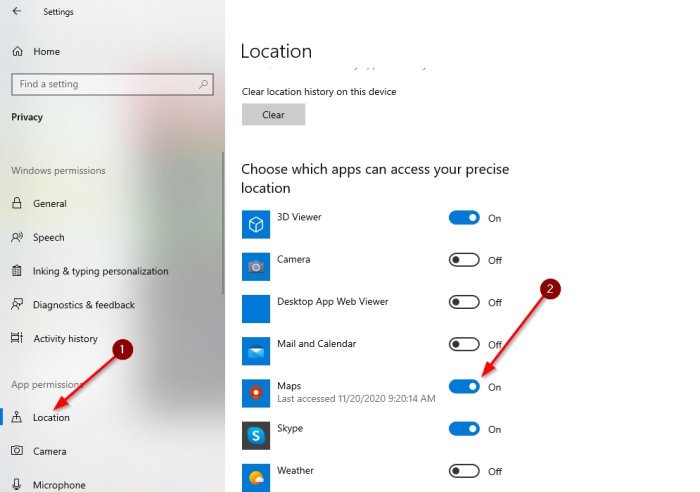
Hal pertama yang ingin Anda lakukan adalah memastikan untuk mengaktifkan layanan lokasi. Anda dapat melakukannya dengan mengklik ikon Notifikasi(Notification) di sudut kanan bawah, lalu pilih Lokasi(Location) dari menu yang muncul.
Setelah itu, buka aplikasi Pengaturan(Settings) dengan mengklik tombol Windows key + I , lalu buka Privacy > Location . Dari sana, buka bagian yang mengatakan Pilih aplikasi mana yang dapat mengakses lokasi akurat Anda(Choose which apps can access your precise location) . Terakhir, alihkan tombol Off ke On di mana Maps terkait, dan hanya itu.
2] Dapatkan arah dengan Bing Maps
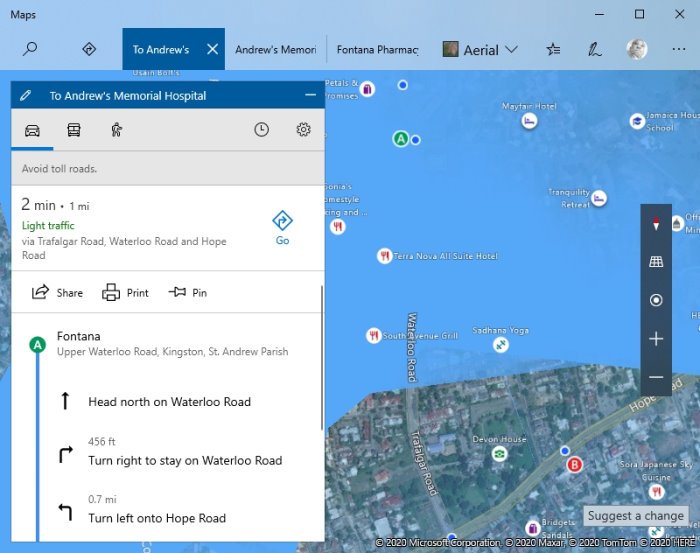
Langkah selanjutnya adalah menjalankan aplikasi Maps dan menentukan lokasi Anda dengan mengklik ikon lokasi. Dari sana, dapatkan petunjuk arah ke tempat yang Anda tuju dengan mengeklik ikon Petunjuk Arah(Directions) di bagian atas aplikasi.
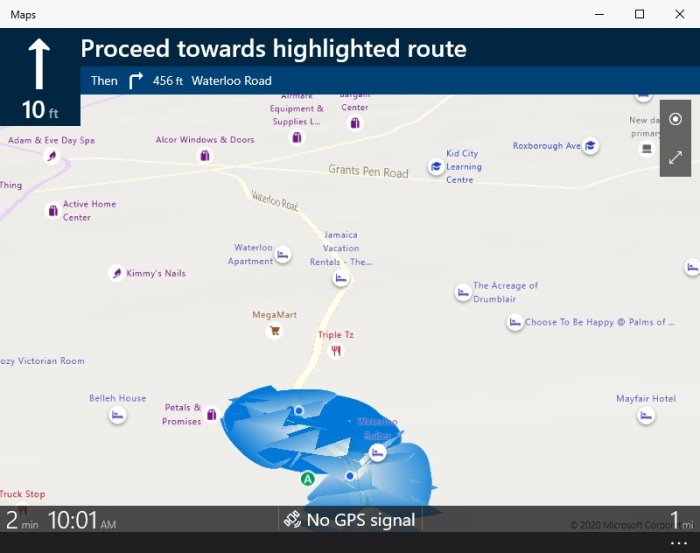
Dari menu kecil yang muncul, silakan ketik tujuan Anda, lalu tekan tombol yang bertuliskan Dapatkan petunjuk arah(Get directions) . Terakhir, untuk memulai proses navigasi, silakan pilih tombol yang bertuliskan Go , dan segera seluruh layar akan berubah ke mode navigasi real-time.
3] Arah dan pengaturan navigasi belokan demi belokan
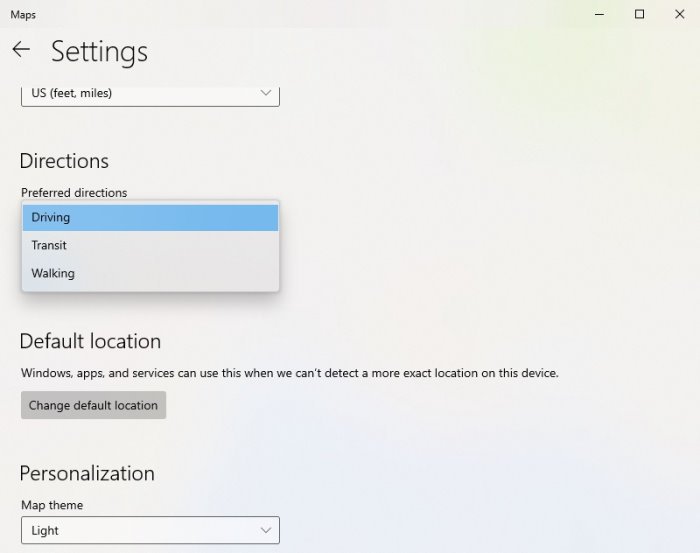
Jika Anda membuka area Setelan(Settings) di Maps , Anda akan melihat kemampuan untuk memilih arah yang diinginkan. Pilihannya(Options) sekarang adalah Driving , Transit , dan (Transit)Walking . Dalam kebanyakan kasus, orang akan memilih Mengemudi(Driving) atau Berjalan(Walking) .
Kami harus menunjukkan bahwa ketika Anda menetapkan tujuan Anda, dimungkinkan untuk membuat perubahan kecil sebelum mengaktifkan navigasi. Klik(Click) pada ikon roda gigi lalu pilih apa yang ingin Anda hindari saat mengemudi.
Apakah Anda lebih suka menghindari jalan tol atau jalan raya? Cukup(Just) pilih satu atau keduanya, dan terakhir, tekan bagian Simpan Pengaturan(Save Settings) dan lanjutkan.
Itu dia.
Related posts
Alternatif Google Maps terbaik untuk penggunaan sehari-hari
Google vs Bing - Menemukan search engine yang tepat untuk Anda
5 fitur di mana Microsoft Bing Search mengungguli Google
Cara menggunakan atau menonaktifkan Bing Search di Windows 10 Start Menu Box
Cara Membuat Bing Search Result Collections Menggunakan My Collections feature
Cara Menyesuaikan atau Menonaktifkan Pencarian dengan Bing di Windows 8.1
Aplikasi Maps Tidak berfungsi atau Shows Incorrect Location di Windows 10
Create Image Maps menggunakan Image Map Generator software gratis untuk PC
Download Bing Wallpaper app untuk Windows 10
Google Maps Tidak Bekerja pada Chrome di Windows 10
Cara Menyimpan Favorite Places pada Google Maps
9 Hidden Fitur di Google Maps Anda harus check out
Cara Memblokir Microsoft Bing Search installation di Office 365
Cara Menambahkan Location di Google Maps
Fix Google Maps Slow Masalah pada Chrome, Firefox, Edge pada Windows 11/10
Cara men-download atau ekstrak Google Maps Data Anda
4 cara untuk mengubah mesin pencari default Opera ke Bing, DuckDuckGo, dan lainnya
Mengapa Masih Layak Menggunakan Bing Untuk Pencarian Web Anda
Cara Menambahkan Bing Search ke Notepad++ Kembali lagi
Google Translate vs. Bing Translate – Mana yang Terbaik?
